TL; DR
ฉันเพิ่งซื้อLogitech T630 เป็นเมาส์บลูทู ธ ที่รองรับการใช้งานคีย์บอร์ดหลายอย่างผ่านทางท่าทาง (PDF) ท่าทางเหล่านี้ดีและสวยงาม แต่ฉันมีประโยชน์เล็กน้อยสำหรับพวกเขา ฉันมีเวลามากที่จะกำจัดพวกเขา
ฉันต้องการทำสิ่งต่อไปนี้ตามลำดับความสำคัญลดลง:
- ปิดการใช้งานท่าทางเหล่านี้
- ทำการแมปท่าทางใหม่อีกครั้ง (ฉันคิดว่าถ้าไม่แฮ็คเฟิร์มแวร์หรือย้อนวิศวกรรมของไดรเวอร์อุปกรณ์ Windows / OS X จะไม่สามารถทำได้)
ฉันไม่ต้องการ:
- ใช้ Windows
- ปิดการใช้ท่าทางทั้งหมด
สำหรับข้อมูลเพิ่มเติมอ่านต่อ ...
ปุ่มและท่าทาง
เหตุการณ์เมาส์สิบสามรายการที่เป็นไปได้คือ:
- คลิกซ้าย
- คลิกกลาง
- คลิกขวา
- เลื่อนขึ้น
- เลื่อนลง
- เลื่อนไปทางซ้าย
- เลื่อนไปทางขวา
- ปัดไปทางซ้าย
- ปัดไปทางขวา
- ปัดสองนิ้วไปทางซ้าย
- ปัดสองนิ้วไปทางขวา
- แตะสองครั้ง
- สองนิ้วแตะสองครั้ง
เซเว่นแรกอยู่ในลำดับที่ระบบปฏิบัติการแมปพวกเขา
เฉพาะสามคนแรกเท่านั้นที่เป็นแบบกล - คนอื่น ๆ ทั้งหมดใช้พื้นผิวแบบสัมผัส:
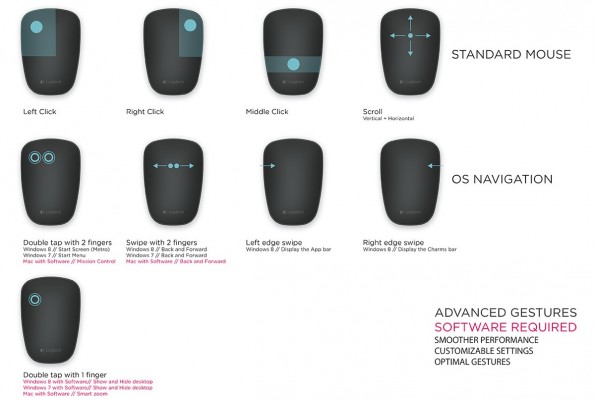
ตัวเลือก GUI
ตั้งค่าในKubuntu Trustyเป็นเรื่องง่าย แต่ก็ให้การสนับสนุนเล็กน้อยสำหรับการกำหนดค่าท่าทางอื่น ๆ เหล่านี้
ท่าทางเหล่านี้ไม่เกี่ยวข้องกับ:
- ทัชแพด (
synapticsไม่ทำงาน) - การเข้าถึง
- มุมร้อน
- ท่าทางเมาส์มาตรฐาน
การตั้งค่าทั้งหมดที่เกี่ยวข้องกับสิ่งเหล่านั้นได้รับการตรวจสอบแล้ว
การตั้งค่าบรรทัดคำสั่ง
lomoco
lomocoยูทิลิตี้ช่วยกำหนดค่าคุณลักษณะพิเศษของ Logitech USB หนูไม่ได้บังคับ
xinput
ฉันคิดว่าxinputอาจให้ความช่วยเหลือ:
$ xinput --list | grep pointer
⎡ Virtual core pointer id=2 [master pointer (3)]
⎜ ↳ Virtual core XTEST pointer id=4 [slave pointer (2)]
⎜ ↳ Ultrathin Touch Mouse id=13 [slave pointer (2)]
$ xinput --list-props 13
Device 'Ultrathin Touch Mouse':
Device Enabled (144): 1
Coordinate Transformation Matrix (146): 1.000000, 0.000000, 0.000000, 0.000000, 1.000000, 0.000000, 0.000000, 0.000000, 1.000000
Device Accel Profile (266): 0
Device Accel Constant Deceleration (267): 1.000000
Device Accel Adaptive Deceleration (268): 1.000000
Device Accel Velocity Scaling (269): 10.000000
Device Product ID (261): 1133, 45069
Device Node (262): "/dev/input/event11"
Evdev Axis Inversion (270): 0, 0
Evdev Axes Swap (272): 0
Axis Labels (273): "Rel X" (154), "Rel Y" (155), "Rel Horiz Wheel" (746), "Rel Vert Wheel" (265)
Button Labels (274): "Button Left" (147), "Button Middle" (148), "Button Right" (149), "Button Wheel Up" (150), "Button Wheel Down" (151), "Button Horiz Wheel Left" (152), "Button Horiz Wheel Right" (153), "Button Side" (1032), "Button Extra" (1033), "Button Unknown" (264), "Button Unknown" (264), "Button Unknown" (264), "Button Unknown" (264)
Evdev Middle Button Emulation (275): 0
Evdev Middle Button Timeout (276): 50
Evdev Third Button Emulation (277): 0
Evdev Third Button Emulation Timeout (278): 1000
Evdev Third Button Emulation Button (279): 3
Evdev Third Button Emulation Threshold (280): 20
Evdev Wheel Emulation (281): 0
Evdev Wheel Emulation Axes (282): 0, 0, 4, 5
Evdev Wheel Emulation Inertia (283): 10
Evdev Wheel Emulation Timeout (284): 200
Evdev Wheel Emulation Button (285): 4
Evdev Drag Lock Buttons (286): 0สังเกตป้ายชื่อปุ่ม 13 ปุ่ม:
$ xinput --get-button-map "Ultrathin Touch Mouse"
1 2 3 4 5 6 7 8 9 10 11 12 13การปิดไม่ช่วย:
$ xinput --set-button-map "Ultrathin Touch Mouse" 1 2 3 4 5 6 7 0 0 0 0 0 0แม้ว่าจะสามารถเปลี่ยนปุ่มกลางของเมาส์ไปเป็นการคลิกซ้าย:
$ xinput --set-button-map "Ultrathin Touch Mouse" 1 1 3 4 5 6 7 0 0 0 0 0 0xmodmap
xinputผลลัพธ์ที่คล้ายกัน:
$ xmodmap -e "pointer = 1 2 3 4 5 6 7 0 0 0 0 0 0"inputkbd
แนะนำโดย elmicha ด้านล่างสิ่งนี้ใช้งานได้ในระดับเคอร์เนลพยายามทำให้ท่าทางเป็นผลให้เกิดเหตุการณ์แป้นพิมพ์แบบ null ควรทำงาน แต่ไม่มีโชคที่นี่ด้วยกระบวนการต่อไปนี้:
$ sudo input-kbd 4 > keymap # note the 4 is from /dev/input/event4
# edit the keymap to map any combination of keys to either 0 or 240 (KEY_UNKNOWN)
# e.g. change this:
# 0x700e0 = 29 # KEY_LEFTCTRL
# to this:
# 0x700e0 = 0 # KEY_LEFTCTRL
# or this:
# 0x700e0 = 240 # KEY_LEFTCTRL
$ sudo input-kbd -f keymap 4
$ sudo input-kbd 4 # should return the updated keymapหลังจากทำเช่นนี้แล้วคีย์แมปจะไม่แสดงการเปลี่ยนแปลง
xkbcomp
สิ่งนี้แนะนำโดยPeter HuttererXอินพุตของแฮ็คเกอร์แน่นอนคนที่ควรรู้ว่าเขากำลังทำอะไรอยู่ ยังไม่มีโชค:
$ xkbcomp -xkb $DISPLAY t630.xkb
# edit the keyboard description and replace the definition of any key to NoSymbol or VoidSymbol
# e.g. change this:
# key <LCTL> { [ Control_L ] };
# to this:
# key <LCTL> { [ NoSymbol ] };
# or this:
# key <LCTL> { [ VoidSymbol ] };
$ sudo xkbcomp -i 8 t630.xkb $DISPLAY # here the 8 is the id in xinput, names don't work
$ xkbcomp -xkb -i 8 $DISPLAY - # should return the updated keyboard descriptionหลังจากทำเช่นนี้คำอธิบายแป้นพิมพ์จะไม่เปลี่ยนแปลง
ปีเตอร์รู้สึกว่าสิ่งนี้น่าจะเกิดจากความจริงที่ว่าXสับสนกับธรรมชาติของอุปกรณ์ในรูปแบบของคีย์บอร์ดหรือเมาส์ชนิดของแมลงที่มีปัญหาตรงข้าม สิ่งนี้อาจอธิบายได้ว่าทำไมรายการอื่น ๆ ที่คาดหวังไม่ทำงาน อย่างไรก็ตามเขายังกล่าวด้วยว่าการใช้evdevไม่ควรใช้ด้วยเหตุผลเดียวกัน
evdev
ตอนแรกดูเหมือนว่าจะทำงาน แต่ก็ไม่ได้เช่นกัน สิ่งนี้พยายามที่จะใช้ประโยชน์จากไดรเวอร์ทั่วไปสำหรับXการตั้งค่าการแมปปุ่มโดยผนวกต่อไปนี้/usr/share/X11/xorg.conf.d/10-evdev.confหรือ/etc/X11/xorg.conf.d/10-evdev.conf:
# custom for Logitech Ultrathin Touch mouse
Section "InputDevice"
Identifier "Logitech bluetooth Touch Mouse"
Driver "evdev"
Option "Name" "Ultrathin Touch Mouse"
Option "ButtonMapping" "1 2 3 4 5 6 7 0 0 0 0 0 0"
EndSection
Section "InputClass"
Identifier "Ultrathin Touch Mouse"
Option "ButtonMapping" "1 2 3 4 5 6 7 0 0 0 0 0 0"
EndSectionดูเหมือนว่าจะทำงานโดยไม่มีข้อผิดพลาดใน/var/log/Xorg.0.log(ใช้grep EE) และxinputยืนยันการแมปปุ่ม แต่จะไม่ส่งผลให้เกิดความต้องการ
อย่างไรก็ตามเรื่องนี้เป็นที่ทราบกันว่าใช้งานได้กับ T631
เหตุการณ์แป้นพิมพ์
ฉันคิดว่าปัญหาอยู่ที่ความจริงที่ว่าท่าทางเหล่านี้สร้างเหตุการณ์แป้นพิมพ์:
$ sudo evemu-record /dev/input/event4 | grep "E: "
# swipe edge right
E: 0.000000 0004 0004 458976 # EV_MSC / MSC_SCAN 458976
E: 0.000000 0001 001d 0001 # EV_KEY / KEY_LEFTCTRL 1
E: 0.000000 0004 0004 458979 # EV_MSC / MSC_SCAN 458979
E: 0.000000 0001 007d 0001 # EV_KEY / KEY_LEFTMETA 1
E: 0.000000 0004 0004 458795 # EV_MSC / MSC_SCAN 458795
E: 0.000000 0001 000f 0001 # EV_KEY / KEY_TAB 1
E: 0.000000 0000 0000 0000 # ------------ SYN_REPORT (0) ----------
E: 0.002980 0004 0004 458976 # EV_MSC / MSC_SCAN 458976
E: 0.002980 0001 001d 0000 # EV_KEY / KEY_LEFTCTRL 0
E: 0.002980 0004 0004 458979 # EV_MSC / MSC_SCAN 458979
E: 0.002980 0001 007d 0000 # EV_KEY / KEY_LEFTMETA 0
E: 0.002980 0004 0004 458795 # EV_MSC / MSC_SCAN 458795
E: 0.002980 0001 000f 0000 # EV_KEY / KEY_TAB 0
E: 0.002980 0000 0000 0000 # ------------ SYN_REPORT (0) ----------
# swipe edge left
E: 3.306977 0004 0004 458978 # EV_MSC / MSC_SCAN 458978
E: 3.306977 0001 0038 0001 # EV_KEY / KEY_LEFTALT 1
E: 3.306977 0004 0004 458979 # EV_MSC / MSC_SCAN 458979
E: 3.306977 0001 007d 0001 # EV_KEY / KEY_LEFTMETA 1
E: 3.306977 0004 0004 458866 # EV_MSC / MSC_SCAN 458866
E: 3.306977 0001 00c1 0001 # EV_KEY / KEY_F23 1
E: 3.306977 0000 0000 0000 # ------------ SYN_REPORT (0) ----------
E: 3.310979 0004 0004 458978 # EV_MSC / MSC_SCAN 458978
E: 3.310979 0001 0038 0000 # EV_KEY / KEY_LEFTALT 0
E: 3.310979 0004 0004 458979 # EV_MSC / MSC_SCAN 458979
E: 3.310979 0001 007d 0000 # EV_KEY / KEY_LEFTMETA 0
E: 3.310979 0004 0004 458866 # EV_MSC / MSC_SCAN 458866
E: 3.310979 0001 00c1 0000 # EV_KEY / KEY_F23 0
E: 3.310979 0000 0000 0000 # ------------ SYN_REPORT (0) ----------
# two finger double tap
E: 10.225976 0004 0004 458983 # EV_MSC / MSC_SCAN 458983
E: 10.225976 0001 007e 0001 # EV_KEY / KEY_RIGHTMETA 1
E: 10.225976 0000 0000 0000 # ------------ SYN_REPORT (0) ----------
E: 10.229986 0004 0004 458983 # EV_MSC / MSC_SCAN 458983
E: 10.229986 0001 007e 0000 # EV_KEY / KEY_RIGHTMETA 0
E: 10.229986 0000 0000 0000 # ------------ SYN_REPORT (0) ----------
# two finger swipe left
E: 27.934977 0004 0004 589828 # EV_MSC / MSC_SCAN 589828
E: 27.934977 0001 0113 0001 # EV_KEY / BTN_SIDE 1
E: 27.934977 0000 0000 0000 # ------------ SYN_REPORT (0) ----------
E: 27.937983 0004 0004 589828 # EV_MSC / MSC_SCAN 589828
E: 27.937983 0001 0113 0000 # EV_KEY / BTN_SIDE 0
E: 27.937983 0000 0000 0000 # ------------ SYN_REPORT (0) ----------
# two finger swipe right
E: 32.513990 0004 0004 589829 # EV_MSC / MSC_SCAN 589829
E: 32.513990 0001 0114 0001 # EV_KEY / BTN_EXTRA 1
E: 32.513990 0000 0000 0000 # ------------ SYN_REPORT (0) ----------
E: 32.516994 0004 0004 589829 # EV_MSC / MSC_SCAN 589829
E: 32.516994 0001 0114 0000 # EV_KEY / BTN_EXTRA 0
E: 32.516994 0000 0000 0000 # ------------ SYN_REPORT (0) ----------เท่าที่เกี่ยวข้องกับkeymapเหล่านี้อ้างถึง:
$ sudo input-kbd 4 | grep -e KEY_LEFTCTL -e KEY_LEFTMETA -e KEY_TAB -e KEY_LEFTALT -e KEY_F23 -e KEY_RIGHTMETA -e BTN_SIDE -e BTN_EXTRA
0x700e2 = 56 # KEY_LEFTALT
0x700e3 = 125 # KEY_LEFTMETA
0x700e7 = 126 # KEY_RIGHTMETA
0x7002b = 15 # KEY_TAB
0x70072 = 193 # KEY_F23
0x700e2 = 56 # KEY_LEFTALT
0x700e3 = 125 # KEY_LEFTMETA
0x700e7 = 126 # KEY_RIGHTMETA
0x90004 = 275 # BTN_SIDE
0x90005 = 276 # BTN_EXTRAดูเหมือนว่าการแตะสองครั้งจะไม่ทำอะไรเลย
การอ้างอิงอื่น ๆ
นอกจากนี้ยังอาจช่วยชี้ให้เห็นถึงการอ้างอิงถึงปัญหาที่คล้ายกันในข้อบกพร่องด้วยเมาส์ดังกล่าวไม่ได้อยู่ในgnome-bluetoothฐานข้อมูล pincode จำเป็นต้องพูดความเห็นเพิ่มเติมเกี่ยวกับเรื่องนี้เป็นทางการในรายงานข้อผิดพลาดนั้นอย่างเป็นทางการ แต่การอ้างอิงอาจช่วยเพิ่มมุมมองบางอย่างเกี่ยวกับลักษณะของปัญหานี้
นี่คือผลลัพธ์ของevemu-describe /dev/input/event4FWIW
อะแดปเตอร์บลูทู ธ
FWIW ฉันใช้อะแดปเตอร์บลูทู ธ USB สองแบบ:
$ lsusb | grep Bluetooth
Bus 007 Device 010: ID 0a12:0001 Cambridge Silicon Radio, Ltd Bluetooth Dongle (HCI mode)
$ lsusb | grep Bluetooth
Bus 007 Device 011: ID 0a5c:21e8 Broadcom Corp. BCM20702A0 Bluetooth 4.0vmmouse_detectยูทิลิตี้ xmodmapและxinputและแม้กระทั่งxorg.confจะมีประโยชน์ภายใต้ Kubuntu ของคุณ แต่ไม่ใช่ภายใต้ Windows VM ดังนั้นภายใต้ WinVM คุณควรจะสามารถกำหนดค่าเมาส์ด้วยยูทิลิตี้ Logitech มาตรฐานสำหรับ Windows